Как да свържете вашия компютър към вашата мобилна точка за достъп
Какво да знаете
- Кабелно: На компютър изключете Wi-Fi > включете гореща точка на телефона > включете телефона към компютър. Компютърът трябва да се свърже към него автоматично.
- Безжична връзка: На телефона включете hotpot > използвайте компютър, за да намерите Wi-Fi сигнала на телефона > свържете се.
Тази статия обяснява как да свържете вашия компютър към гореща точка, създадена на вашето мобилно устройство. Това ще ви позволи да споделите мобилната интернет връзка на телефона си с вашия лаптоп или настолен компютър, нещо, което може да се наложи да направите, ако там, където се намирате, няма Wi-Fi. Ще разгледаме и разликите между различните типове връзка за горещи точки: Wi-Fi, Bluetooth и USB.
Екранните снимки и стъпките, описани в тази статия, са подходящи конкретно за компютър с Windows 11 и телефон Pixel с Android 12. Стъпките варират леко между другите устройства; някои от тези разлики са посочени по-долу.
Как да свържа моята лична гореща точка към моя компютър?
Следвайте тези стъпки, ако искате да настроите USB
-
Изключете Wi-Fi на вашия компютър. Ако има безжична мрежа в обхват, не искате случайно да се свържете с нея, тъй като планът е вместо това да използвате връзката на телефона си.

Включете единия край на USB кабела на телефона си в свободен USB порт на компютъра и прикрепете другия край към вашето устройство.
-
Стартирайте горещата точка на телефона си. Нарича се Лична гореща точка на iPhone/iPad, и гореща точка и тетъринг на някои телефони с Android. Тези връзки описват всички необходими стъпки, за да стигнете до правилния екран и да активирате горещата точка.
Ако използвате Android, изберете USB тетъринг от този екран. Потребителите на Apple трябва да имат инсталиран iTunes.
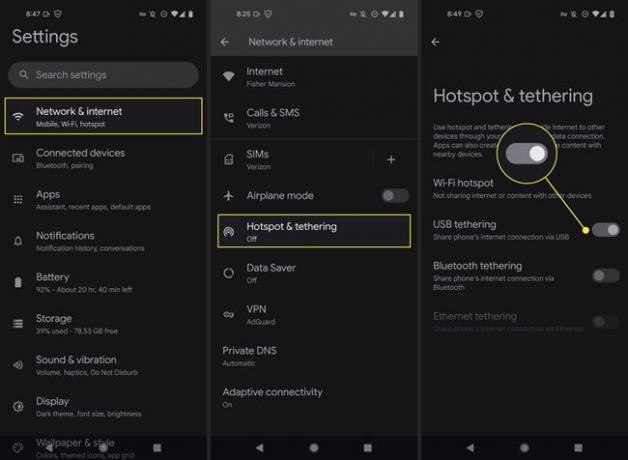
Вашият компютър трябва да се свърже към горещата точка автоматично. Вижте съветите в долната част на тази страница, ако не работи.
Как мога да свържа моята мобилна гореща точка към компютър без USB кабел?
Можете също да споделяте интернет на телефона си с компютъра си чрез безжична връзка. Той отваря мрежата за повече от един компютър, така че всичките ви устройства могат да споделят една и съща интернет връзка.
Wi-Fi е най-бързият вариант, но ако предпочитате да свържете вашата гореща точка към компютъра си с Bluetooth, вижте как да получите интернет на вашия компютър с телефон с Bluetooth за тези посоки. В долната част на тази страница има поглед към Wi-Fi срещу Bluetooth горещи точки.
-
Включете горещата точка на телефона си (вижте стъпките по-горе за помощ).

Упътванията за настройка варират значително, ако използвате специална мобилна точка за достъп, която не е вградена в телефона ви. Може да се наложи просто да го включите и да следвате стъпките, които виждате на екрана му, или може да има мобилно приложение, което сдвоявате с горещата точка, за да завършите настройката. Упътванията се предоставят с горещата точка при покупка, но те също трябва да са достъпни от уебсайта на производителя.
-
Свържете се с новосъздадената безжична мрежа от вашия компютър.
Да се свържете се с мрежа в Windows 11, изберете икона на мрежа по часовника, изберете Управлявайте Wi-Fi връзките до иконата на Wi-Fi и след това изберете горещата точка направихте в предишната стъпка.

След няколко секунди активната мрежа на вашия компютър трябва да бъде горещата точка, която сте създали от телефона си. Ако интернет не работи от вашия компютър, вижте съветите в долната част на тази страница.
Какво е по-добро за горещи точки: Wi-Fi, Bluetooth или USB?
Изглежда излишно да има толкова много опции само за гореща точка, но всеки от тези методи за свързване има свои собствени уникални предимства и разходи.
Ето някои неща, които трябва да имате предвид, когато избирате между тези опции за компютър:
- Wi-Fi: Възможността за свързване на няколко устройства към горещата точка е удобна и можете да изберете конкретно име и парола за гореща точка, които да използвате за допълнителна сигурност. Но по-старите компютри нямат вграден Wi-Fi и изтощаването на батерията е проблем, ако не сте включени.
- Bluetooth: Не всички компютри имат Bluetooth връзка, само едно устройство може да използва тази връзка в даден момент и вероятно ще предлага най-бавните скорости. Изберете това, ако USB не е опция, но консумацията на енергия е проблем, тъй като вероятно няма да изисква толкова енергия от вашия телефон, колкото Wi-Fi.
- USB: Физическата връзка е по-сигурна от безжичната, защото злобните потребители наблизо не могат да се свързват към мрежата. Телефонът ви ще се зарежда по време на процеса, така че това също е добър начин да пестете батерията на телефона, докато използвате горещата точка. Въпреки това ще ви е необходим безплатен USB порт на компютъра и телефонът трябва да е включен през цялото време, което не е идеално, ако искате гъвкавостта да премествате телефона из стаята.
Гледайте използването на данни от вашата мобилна гореща точка
И трите от тези типа връзка използват плана за данни на телефона ви, за да достигнат до интернет. Имайте предвид това, ако имате ограничен план за данни. Някои превозвачи предлагат дори по-малко данни към горещи точки, отколкото правят нормалните връзки.
Това означава, че всичко, което правите на компютъра си, докато е свързан към горещата точка на телефона ви, ще разяде мобилните ви данни. Дори ако имате неограничени данни, все още може да сте ограничени по отношение на това колко данни за гореща точка, по-конкретно, можете да използвате през целия месец. За конкретни подробности се консултирайте с вашия мобилен оператор.
Важно е да избягвате изтеглянето или качването на огромни файлове на вашия компютър и актуализирането на софтуера на вашия компютър, докато той използва горещата точка. Това са дейности, за които може да не мислите два пъти, когато използвате компютъра си у дома, но определено трябва да преосмислите как използвате интернет, когато данните са ограничени. Вижте тези други начини, по които можете да намалите използването на мобилни данни.
Повечето устройства го правят лесно следете използването на вашите данни, а някои дори ви позволяват да настроите сигнали за използване на данни. Препоръчително е да го следите, за да знаете кога се приближавате или кога сте достигнали границата, която налагате за себе си.
Защо компютърът ми не се свързва с мобилна гореща точка?
По-долу са дадени няколко идеи какво можете да направите, ако компютърът ви не може да достигне до интернет през точката за достъп.
- Уверете се, че Wi-Fi на компютъра е деактивиран, ако сте свързани през USB. Компютърът все още може да посяга към Wi-Fi мрежа или може би е свързан към Wi-Fi мрежа без достъп до интернет.
- Проверете отново, че горещата точка на телефона ви показва интернет връзка. Може да се наложи да се свържете с вашия оператор, ако за първи път се опитвате да използвате горещата точка; може да се наложи да активират функцията от своя страна или може да се наложи да платите допълнително, за да създадете гореща точка.
- Компютърът ви твърде далеч ли е от телефона ви? Ако използвате опцията Wi-Fi или Bluetooth, вероятно сте се отдалечили твърде далеч от компютъра си, за да може връзката да остане установена.
- Телефонът ви имаше ли активна мобилна интернет връзка, преди да направите точката за достъп? Необходима е валидна връзка на телефона ви, за да може компютърът ви да го използва в крайна сметка. Обърни се самолетен режим включване и след това изключване, за да обновите връзката, или вижте какво да правите, когато мобилните данни не работят.
- Освен ако не се абонирате за неограничен план за данни с вашия мобилен оператор, има горна граница за това колко данни могат да преминат през вашия телефон. Данните на вашия план може да са били поставени на пауза, ако сте достигнали лимита му. Обикновено можете да се свържете с мобилния си оператор, за да получите повече данни.
- На телефона ви може да се появи съобщение „Тетърингът няма интернет“, ако сте се опитали да включите горещата точка, но самолетният режим вече е бил включен. Деактивирайте самолетния режим и опитайте отново.
- Виж как да коригирате проблеми с горещата точка на iPhone или как да коригирате проблеми с USB тетъринг в Windows, ако все още имате проблеми.
